Bạn yêu thích Chrome và không có ý định thay thế nó bằng một trình duyệt khác, nhưng bạn chắc chắn rằng nó không quá ngốn tài nguyên. Bạn có thể giảm lượng tài nguyên mình sử dụng bằng cách tìm các tiện ích mở rộng không hoạt động bình thường và loại bỏ chúng.
Tin tốt là bạn sẽ không phải cài đặt một ứng dụng khác để tìm các tiện ích mở rộng Chrome ngốn tài nguyên đó. Trình duyệt có trình quản lý tác vụ riêng cho phép bạn tìm các tiện ích mở rộng xấu đó để bạn có thể quyết định xem mình có muốn gỡ cài đặt chúng hay không.
Cách mở nhanh Trình quản lý tác vụ của Chrome
Điều cuối cùng bạn có thể muốn làm là cài đặt một tiện ích mở rộng khác để tìm kiếm các tiện ích mở rộng khác. Với trình quản lý tác vụ được tích hợp sẵn, bạn có thể xem tiện ích mở rộng nào của Chrome đang hoạt động sai và xem liệu chúng có thực sự đang sử dụng quá nhiều tài nguyên hay không. Để mở Trình quản lý tác vụ của Chrome, hãy truy cập Công cụ khác> Trình quản lý tác vụ. Nếu bạn thích sử dụng phím tắt, bạn cũng có thể sử dụng Shift + Esc chìa khóa.

Các tiện ích mở rộng chrome nhỏ không được yêu cầu nhiều hơn 50-100 MB của RAM. Bằng cách nhấp vào tab Dấu chân bộ nhớ, bạn có thể sắp xếp các quy trình mở rộng theo dung lượng RAM được sử dụng.
Nếu bạn thấy một tiện ích mở rộng của Chrome đang sử dụng quá nhiều tài nguyên, tất cả những gì bạn có thể làm từ Trình quản lý tác vụ là chọn tiện ích mở rộng và nhấp vào nút. Kết thúc quá trình cái nút.
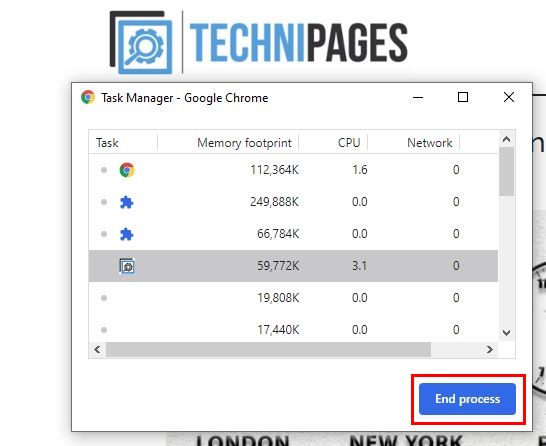
Bạn sẽ không tìm thấy bất kỳ tùy chọn nào cho phép bạn gỡ cài đặt tiện ích mở rộng Chrome từ đó. Nếu bạn nhấp vào tiện ích mở rộng sai và muốn khởi động lại nó, bạn có thể nhấp vào dấu ba chấm và chuyển đến Công cụ khác, tiếp theo là Tiện ích mở rộng. Nhấp vào nút Tải lại.
Cách xóa tiện ích mở rộng Chrome tiêu tốn nhiều tài nguyên
Bạn đã xem qua tất cả các tiện ích mở rộng của mình và tìm thấy một số tiện ích mở rộng mà bạn có thể làm mà không cần. Để làm sạch các tiện ích mở rộng, bạn cần đi tới Các công cụ kháctheo dõi bởi Tiện ích mở rộng. Bạn sẽ thấy tất cả các tiện ích mở rộng mà bạn đã cài đặt. Nếu bạn chỉ muốn tắt các tiện ích mở rộng của Chrome, vui lòng tắt chúng. Tuy nhiên, nếu bạn định xóa chúng, bạn sẽ cần phải nhấp vào để loại bỏ cái nút.

Sau khi nhấp vào nút xóa, bạn sẽ nhận được một cửa sổ bật lên yêu cầu bạn xác nhận, hãy nhấp lại vào nút xóa và tiện ích mở rộng tạm biệt.
Cách tiết kiệm tài nguyên khi sử dụng Chrome
Tốt nhất là không nên mở quá nhiều tab. Bạn có thể có một số suy nghĩ cởi mở mà bạn có thể cần, vì vậy hãy để chúng cởi mở để đề phòng. Trước khi bạn biết điều đó, bạn có rất nhiều tab đang mở khiến bạn gặp khó khăn trong việc tìm kiếm những tab mình cần.
Nếu các tab này dành cho các trang web mà bạn sẽ chỉ sử dụng tạm thời, một điều bạn có thể thử là tạo một thư mục tạm thời nơi bạn có thể lưu các tab này. Bằng cách đó, bạn sẽ không mở quá nhiều tab; bạn có thể lưu các tab bạn không cần ngay bây giờ trong thư mục tạm thời đó khi bạn cần chúng mà không lo bị mất chúng.
Bạn cũng nên tìm các tab đang mở có quá nhiều tệp phương tiện. Nếu cần, bạn có thể lưu chúng trong thư mục tạm thời của mình; nếu không, tốt hơn là nên đóng chúng lại.
phần kết luận
Nó đã xảy ra với tất cả chúng ta vào một thời điểm nào đó; bạn mở một tab và nghĩ rằng bạn có mọi thứ trong tầm kiểm soát và trước khi bạn biết điều đó, bạn có rất nhiều tab đang mở đến mức bạn không biết đâu là tab mình cần. Bạn có xu hướng mở quá nhiều tab không?
